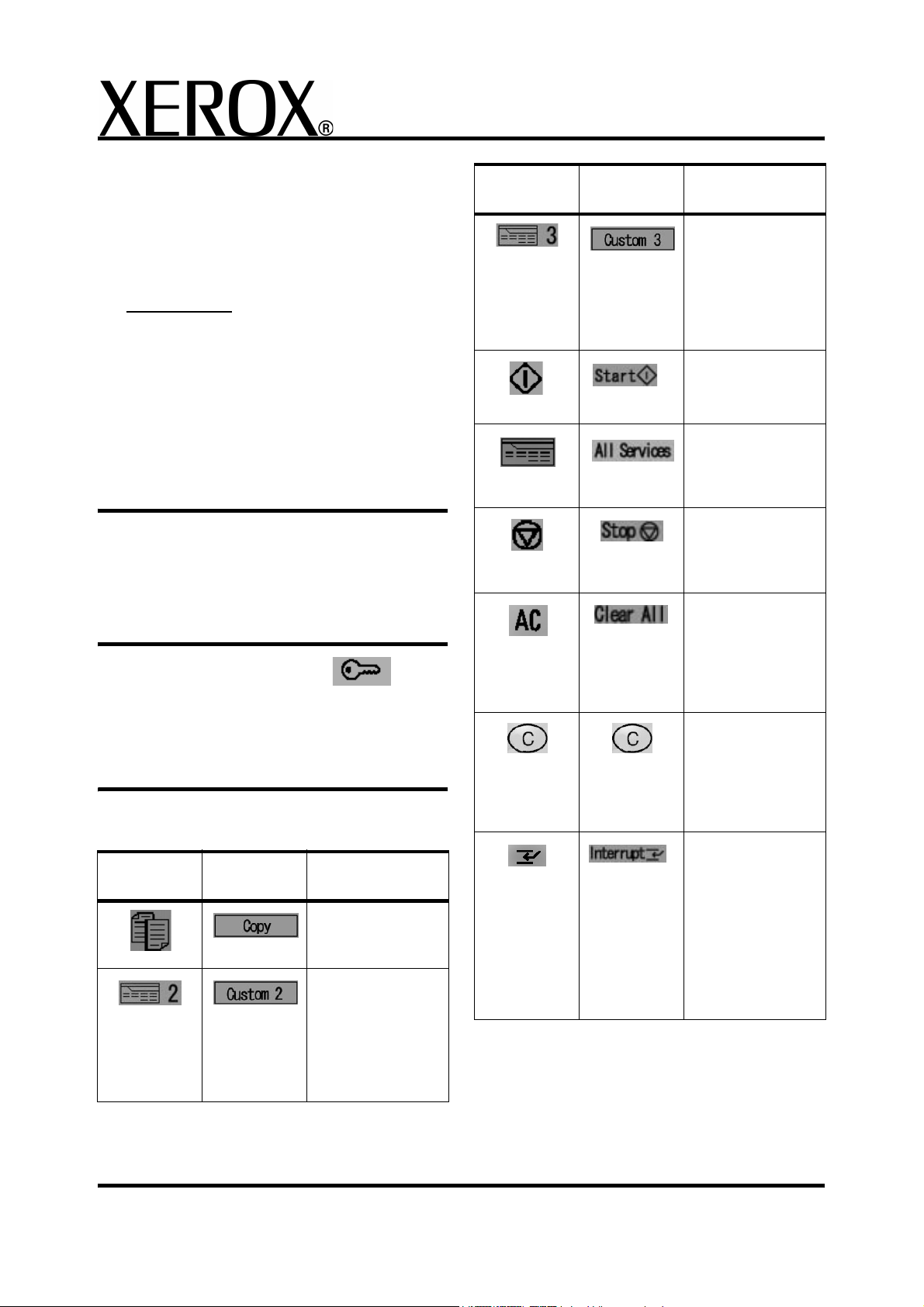
Xerox 4595
Kurzübersicht für Benutzer
Version 1.0, April 2007
Hilfe anfordern
Für Hilfeinformationen stehen folgende Quellen zur
Verfügung:
• Benutzerhandbuch: Diese Dokument enthält
Informationen zum Umgang mit dem Drucker/
Kopierer Xerox 4595.
• Online-Support: Der Online-Support kann über
www.xerox.com
• Auf den Link „Support und Treiber“ klicken.
• Unter „Geben Sie den Gerätenamen oder die
Gerätenummer ein“ 4595 eingeben und auf
„suchen“ klicken.
• In der eingeblendeten Liste das betreffende
Modell (4595) auswählen.
• Auf den entsprechenden Link klicken, um die
gewünschten Informationen anzuzeigen:
Support, Treiber & Downloads oder
Dokumentation
aufgerufen werden.
Systemmeldungen
Wenn auf dem Display eine Meldung angezeigt wird,
müssen die Schritte in der angegebenen Reihenfolge
befolgt werden, um die Störung zu beheben. Andernfalls
kann es zu weiteren Problemen kommen.
Anmeldung/Abmeldung
Wenn eine Anmeldung beim Gerät erforderlich ist, die
Taste „Anmelden/Abmelden“ drücken. Gegebenenfalls
Benutzerkennung und Kennwort eingeben.
Zum Abmelden die Taste erneut drücken.
Symbole auf dem Steuerpult
Symbol
(ohne Bez.)
Symbol (mit
Bezeichn.)
Funktion
Benutzerdef. 3
Aufrufen einer
benutzerdefinierten
Funktion (muss
vom Systemadministrator eingerichtet
werden)
Start
Starten des Kopieroder Scanvorgangs
Alle
Betriebsarten
Aufrufen der
Hauptanzeige
Stopp
Abbrechen des
laufenden Auftrags/
Vorgangs
Löschen
Rücksetzen aller
Einstellungen,
Wiederherstellen
der
Gerätestandards
Taste „C“
Löschen der
eingegebenen
Ziffern; diese Taste
auf Aufforderung
drücken
Symbol
(ohne Bez.)
Symbol (mit
Bezeichn.)
Funktion
Kopieren
Zugriff auf die
Kopierfunktion
Benutzerdef. 2
Aufrufen einer
benutzerdefinierten
Funktion (muss
vom Systemadministrator eingerichtet
werden)
Unterbrechen
Unterbrechen eines
laufenden Auftrags,
um einen eiligeren
Auftrag vorzuziehen; Taste
erneut drücken, um
unterbrochenen
Auftrag wieder
aufzunehmen
1
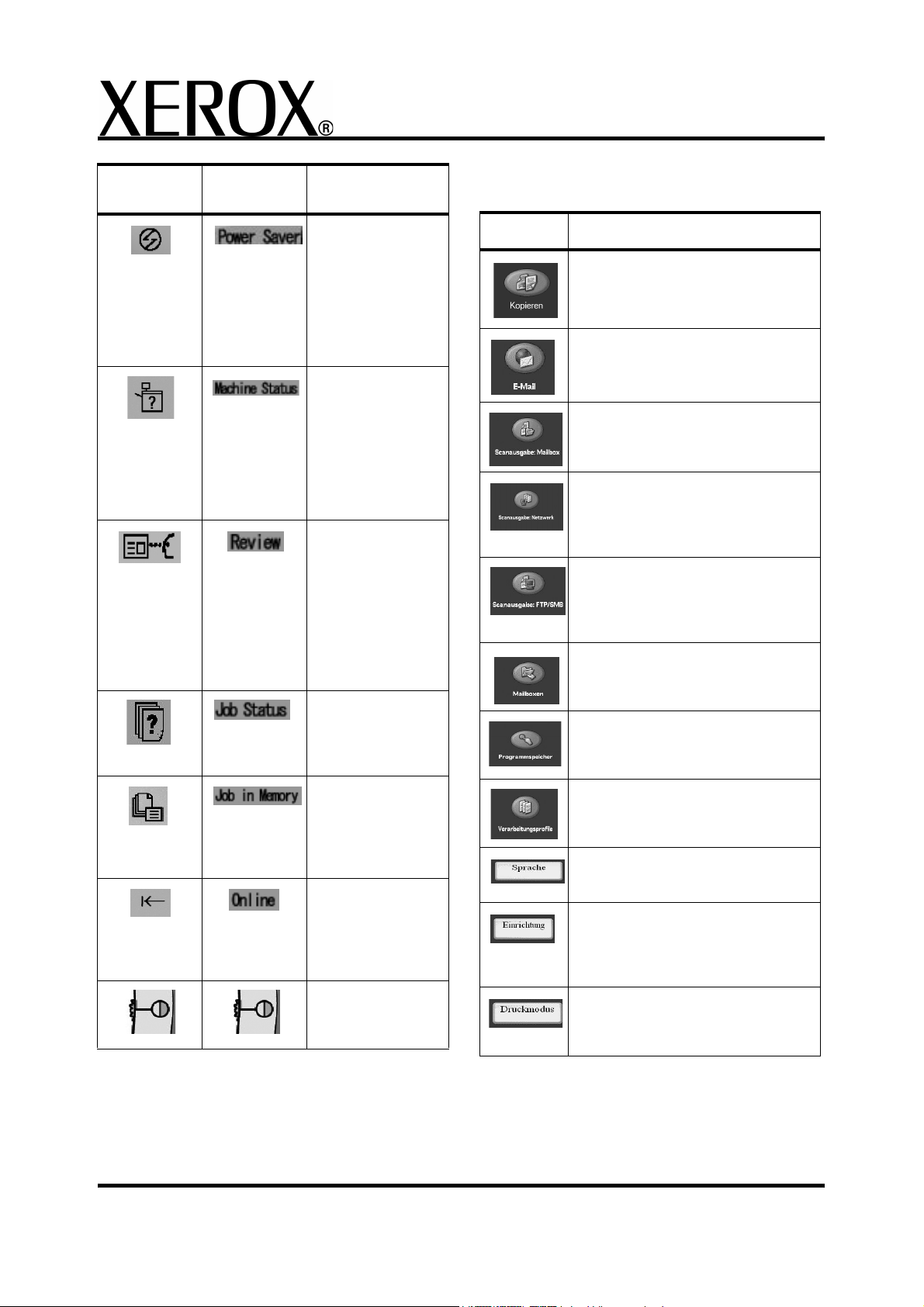
Xerox 4595
Kurzübersicht für Benutzer
Version 1.0, April 2007
Symbol
(ohne Bez.)
Symbol (mit
Bezeichn.)
Funktion
Energiesparbetrieb
Leuchtet, wenn sich
das Gerät im
Energiesparbetrieb
befindet; Taste
drücken, um diesen
Modus zu beenden
Gerätestatus
Anzeigen von
Gerätestatus,
Zählerständen und
Verbrauchsmaterialvorrat und
Drucken von
Berichten
Überprüfen
Anzeigen der
Einstellungen (bei
Abweichung von
Gerätestandards)
und der
Empfängerda ten für
Fax- und E-MailMitteilungen
Auftragsstatus
Bestätigen oder
Abbrechen von
Aufträgen
Taste „Alle Betriebsarten“
Symbol Funktion
Kopieren
Aufrufen der Anzeige
„Grundfunktionen“
E-Mail
Scannen von Vorlagen und
Versenden per E-Mail
Scanausgabe: Mailbox
Scannen von Vorlagen und Speichern
für die spätere Verarbeitung
Scanausgabe: Netzwerk
Scannen der Vorlagen und Speichern
der gescannten Daten als
Auftragsprofil auf dem Server
Scanausgabe: FTP/SMB
Scannen und Senden der gescannten
Daten über FTP oder SMB an einen
Netzwerkserver
Mailboxen
Verwaltung der Mailboxen am
Kopierer/Drucker
Programmspeicher
Speichern mehrerer Auftragsschritte
in einem einzelnen Auftrag
Speicherauftrag
Leuchtet, wenn sich
Daten im
Gerätespeicher
befinden
Onlineanzeige
Leuchtet, wenn
Daten zum oder
vom Gerät
übertragen werden
Helligkeitsregler
Einstellen der
Displayhelligkeit
Verarbeitungsprofile
Automatische Ausführung einer Reihe
von Verarbeitungsvorgängen
Sprache
Ändern der Sprache auf dem Display
Einrichtung
Einrichten und Ändern von
Mailboxen, Adressbucheinträgen und
Verarbeitungsprofilen
Druckmodus
Einstellen der Druckersprache und
Online-/Offline-Schalten des Druckers
2

Xerox 4595
Kurzübersicht für Benutzer
Version 1.0, April 2007
Dateien von einem Client-Computer
aus drucken
1. Dokument öffnen.
2. Auf „Datei“ > „Drucken“ klicken.
3. Im Fenster „Drucken“ den gewünschten
Drucker auswählen.
4. Die gewünschten Druckoptionen auswählen:
Windows: „Eigenschaften“ auswählen.
• Auf der Registerkarte „Fiery-Druck“ die
gewünschten Druckoptionen auswählen;
anschließend so oft auf „OK“ klicken, bis der
Auftrag zum Drucker gesendet wird ODER
• Auf „Hilfe“ klicken, um nähere Informationen zu
den einzelnen Druckoptionen aufzurufen.
Macintosh:
• Die gewünschten Druckoptionen auswählen;
anschließend auf „OK“ klicken, um den Auftrag
zum Drucker zu senden ODER
• Auf „Hilfe“ klicken, um nähere Informationen zu
den einzelnen Druckoptionen aufzurufen.
• Für weitere Informationen siehe das
PostScript-Benutzerhandbuch.
Tipp: Für aktuellste Informationen siehe
www.xerox.com
.
Kopieren
1. Vorlagen in den Vorlageneinzug oder auf das
Vorlagenglas legen.
2. Die Taste „Alle Betriebsarten“ drücken.
3. „Kopieren“ > „Kopieren“ auswählen.
4. Gewünschte Optionen auswählen.
5. Gewünschte Auflage angeben.
6. „Start“ drücken.
5. Vorgabenamen für das Dokument
übernehmen oder neuen Namen erstellen.
6. Bei Bedarf weitere Optionen auswählen.
7. Gewünschte Auflage angeben.
8. „Start“ drücken.
Speichern
1. Vorlagen in den Vorlageneinzug oder auf das
Vorlagenglas legen.
2. Die Taste „Alle Betriebsarten“ drücken.
3. „Kopieren“ > „Speichern“ auswählen.
4. Die gewünschte Mailbox auswählen, in der die
Daten gespeichert werden sollen.
Tipp: Gegebenenfalls den Administrator bitten,
eine entsprechende Mailbox einzurichten.
5. Vorgabenamen für das Dokument
übernehmen oder neuen Namen erstellen.
6. Bei Bedarf weitere Optionen auswählen.
7. „Speichern“ und anschließend „Start“ drücken.
Weiteres: Weitere Informationen zu den
Funktionen „Kopieren“, „Kopieren & Speichern“
und „Speichern“ enthält das Kapitel „Kopieren“ im
Benutzerhandbuch.
Umfangreiche Kopieraufträge
1. Maximal 50 Blatt in den Vorlageneinzug
einlegen und „Alle Betriebsarten“ > „Kopieren“
auswählen.
2. „Kopieren“, „Kopieren & Speichern“ oder
„Speichern“ auswählen.
Kopieren & Speichern
1. Vorlagen in den Vorlageneinzug oder auf das
Vorlagenglas legen.
2. Die Taste „Alle Betriebsarten“ drücken.
3. „Kopieren“ > „Kopieren & Speichern“
auswählen.
4. Die gewünschte Mailbox auswählen, in der die
Daten gespeichert werden sollen.
Tipp: Gegebenenfalls unter „Mailbox erstellen“
nachschlagen.
3. Auf der Registerkarte „Auftragserstellung“ die
Option „Großer Vorlagensatz“ auswählen.
4. „Ein“ und anschließend „Speichern“
auswählen.
5. „Start“ drücken.
6. „Nächste Vorlage“ auswählen, um den
nächsten Vorlagenstapel einzuscannen.
7. Nachdem alle Seiten der Vorlage eingescannt
wurden, „Letzte Vorlage“ auswählen.
Der Kopier- bzw. Speichervorgang beginnt.
3

Xerox 4595
Kurzübersicht für Benutzer
Version 1.0, April 2007
Weiteres: Siehe Kapitel „Kopieren“, Abschnitt
„Großer Vorlagensatz“ im Benutzerhandbuch.
Scannen
Dokumente können gescannt, gespeichert und/oder
über das Netzwerk an bestimmte Empfängeradressen
(per E-Mail oder anders) gesendet werden.
Mögliche Scan-Modi: E-Mail, Scanausgabe: Mailbox,
Scanausgabe: Netzwerk, Scanausgabe: FTP/SMB.
Tipp: Nicht zu verwechseln mit den Kopiermodi
„Kopieren & Speichern“ oder „Speichern“, wobei
die Scandateien nur
abgelegt werden.
auf der Gerätefestplatte
Dokumente per E-Mail versenden
1. „Alle Betriebsarten“ > „E-Mail“ auswählen.
2. Aus dem „Adressbuch“ einen Empfänger
auswählen oder über die Tastatur eingeben.
3. Mit „Von“ den Absender der E-Mail angeben.
„Speichern“ auswählen.
4. „Betreff“ auswählen und einen Betreff für die
E-Mail eingeben. „Speichern“ auswählen.
5. „Text“ auswählen und einen Text für das
Dokument eingeben.
6. Das gewünschte Dateiformat (TIFF oder PDF)
auswählen.
7. Die Vorlagen einlegen und die Starttaste
drücken. Nachdem das Dokument eingescannt
wurde, wird es an die ausgewählten
Empfänger gesendet.
Weiteres: Siehe Kapitel „Scannen“, Abschnitt
„E-Mail“ im Benutzerhandbuch.
6. „Drucken“ auswählen.
Weiteres: Siehe Kapitel „Mailboxen“, Abschnitt
„Einstellung ändern/Drucken“ im
Benutzerhandbuch.
Dokumente falzen
1. „Kopieren“, „Kopieren & Speichern“ oder
„Speichern“ auswählen.
2. Auf der Registerkarte „Ausgabe“ die Option
„Falzen“ auswählen.
3. Die gewünschte Falzart auswählen und
festlegen, ob sich der Druck innen oder außen
befinden soll.
4. „Speichern“ auswählen und weitere
Einstellungen für den Auftrag angeben.
Weiteres: Siehe Kapitel „Kopieren“, Abschnitt
„Falzen“ oder Kapitel „Mailboxen“, Abschnitt
„Heftung/Lochung/Z-Falz“ im Benutzerhandbuch.
Auf Registerblätter kopieren
1. „Kopieren“, „Kopieren & Speichern“ oder
„Speichern“ auswählen.
2. Auf der Registerkarte „Ausgabe“ die Option
„Registerrandverschiebung“ auswählen.
3. „Auf Register“ auswählen, um nur den
Registerbereich der Vorlage zu kopieren, bzw.
„Alles“ auswählen, um die gesamte Vorlage
auf das Registerblatt zu kopieren;
anschließend „Speichern“ auswählen.
4. Die Registerkarte „Ausgabe“ wird erneut
angezeigt. „Ausgabeausrichtung“, „Bild unten“
und anschließend „Speichern“ auswählen.
Gespeicherte Dokumente erneut
drucken
1. Die Taste „Alle Betriebsarten“ drücken.
2. „Mailboxen“ > „Kopier- & Druckaufträge“
auswählen.
3. Betreffende Mailbox für das Dokument und
dann „Dateiliste“ auswählen.
4. Dokument für den Neudruck und anschließend
„Einstellung ändern/Drucken“ auswählen.
5. Einstellungen überprüfen und bei Bedarf
ändern.
5. Die Vorlage wie im Display dargestellt
einlegen, das Fach auswählen, in dem das
Registermaterial eingelegt ist, und „Speichern“
auswählen.
6. Sicherstellen, dass Registermaterial eingelegt
ist und die Druckmaterialeinstellungen korrekt
sind. „Start“ drücken.
Weiteres:
„Registerrandverschiebung“ im
4
Siehe Kapitel „Kopieren“, Abschnitt
Benutzerhandbuch
.
